Εκτύπωση φωτογραφιών από υπολογιστή
Στην παρούσα ενότητα περιγράφεται ο τρόπος εκτύπωσης φωτογραφιών με το My Image Garden.
-
Ανοίξτε την υποστήριξη χαρτιού (A).
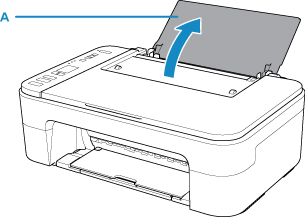
-
Τραβήξτε έξω τη θήκη εξόδου χαρτιού (B) και την προέκταση θήκης εξόδου (C).
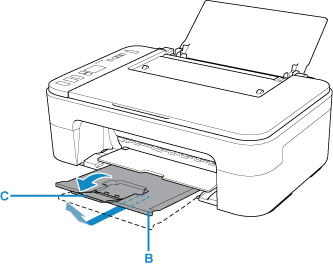
-
Τοποθετήστε χαρτί κατακόρυφα ΜΕ ΤΗΝ ΠΛΕΥΡΑ ΕΚΤΥΠΩΣΗΣ ΣΤΡΑΜΜΕΝΗ ΠΡΟΣ ΤΑ ΠΑΝΩ.
-
Ρυθμίστε τον οδηγό χαρτιού (D) με την αριστερή πλευρά του χαρτιού.
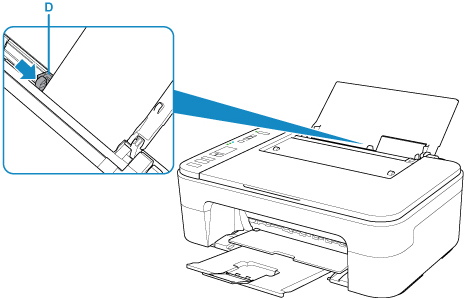
Αφού τοποθετήσετε χαρτί στην πίσω θήκη, η κατάσταση χαρτιού και το τρέχον μέγεθος χαρτιού αναβοσβήνουν στην οθόνη LCD.
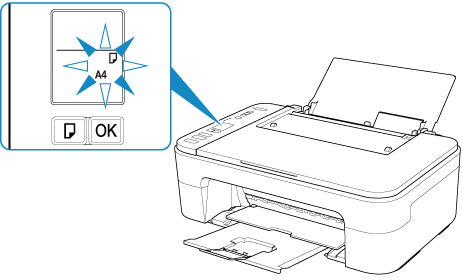
-
Πατήστε το κουμπί Επιλογή χαρτιού (Paper Select) (E) για να επιλέξετε ένα μέγεθος χαρτιού σύμφωνα με το χαρτί που είναι τοποθετημένο στην πίσω θήκη και πατήστε το κουμπί OK (F).
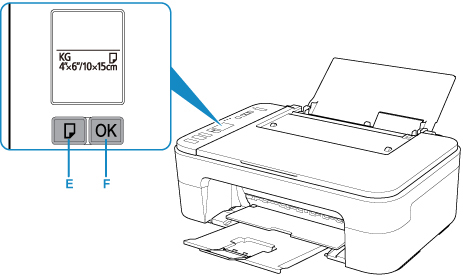
-
Επιλέξτε το εικονίδιο My Image Garden (G) στο Quick Menu.
Εμφανίζεται η οθόνη Μενού οδήγησης (Guide Menu).
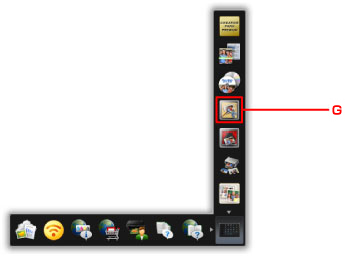
 Σημείωση
Σημείωση- Ο αριθμός και τύπος των εμφανιζόμενων εικονιδίων ποικίλει ανάλογα με την περιοχή, τον καταχωρημένο εκτυπωτή/σαρωτή και τις εγκατεστημένες εφαρμογές στο σύστημα σας.
-
Επιλέξτε το εικονίδιο Εκτύπωση φωτογραφίας (Photo Print) (H).
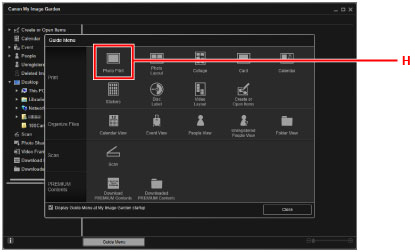
-
Επιλέξτε το φάκελο (I) με τις φωτογραφίες που θέλετε να εκτυπώσετε.
-
Επιλέξτε τις φωτογραφίες (J) που θέλετε να εκτυπώσετε.
Για Windows:
Για να επιλέξετε δύο ή περισσότερες φωτογραφίες ταυτόχρονα, κάντε κλικ στις φωτογραφίες κρατώντας πατημένο το πλήκτρο Ctrl.
Για Mac OS:
Για να επιλέξετε δύο ή περισσότερες φωτογραφίες ταυτόχρονα, κάντε κλικ στις φωτογραφίες κρατώντας πατημένο το πλήκτρο command.
-
Επιλέξτε Εκτύπωση (Print) (K).
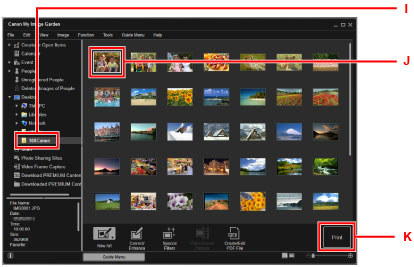
-
Ορίστε τον αριθμό των αντιγράφων, κ.λπ.
Για Windows:
Ορίστε τον αριθμό αντιγράφων, το όνομα του εκτυπωτή σας, τον τύπο μέσου κ.λπ.
Για Mac OS:
Ορίστε τον αριθμό των αντιγράφων.
-
Ξεκινήστε την εκτύπωση.
Για Windows:
Κάντε κλικ στην επιλογή Εκτύπωση (Print).
Για Mac OS:
Κάντε κλικ στην επιλογή Εκτύπωση (Print).
Όταν ξεκινά ο κατάλογος Εκτύπωσης, ορίστε το όνομα του εκτυπωτή, το μέγεθος χαρτιού κ.λπ. και, στη συνέχεια, κάντε κλικ στην Εκτύπωση (Print).
 Σημείωση
Σημείωση
-
Το My Image Garden σάς επιτρέπει να χρησιμοποιείτε με διάφορους τρόπους εικόνες στον υπολογιστή σας, όπως φωτογραφίες που έχουν ληφθεί με ψηφιακή φωτογραφική μηχανή.
-
Για Windows:
-
Για Mac OS:
-
-
Αν ο εκτυπωτής σας δεν εμφανίζεται σε Mac OS, η ρύθμιση AirPrint στο My Image Garden μπορεί να μην είναι σωστή. Για λεπτομέρειες σχετικά με τη σωστή ρύθμιση, ανατρέξτε σε μια επικεφαλίδα για Εκτυπωτή με δυνατότητα AirPrint στην παρακάτω σελίδα.

